こんにちは!
橋本です。
今回は『Amazon 長期休暇に入る前にしておきたい3つの設定』
という内容で解説していきます!
GWやお盆、年末年始などの長期休暇になると
商品の配送関係も普段とは異なると思います。
そのため、通常営業日と同じままだと
お客さんとのトラブルにも繋がりかねないですよね(;´Д`)
長期休暇に突入する前にやっておくべき
設定方法と手順を紹介していくので
ぜひ活用してみてください!
Contents [hide]
Amazon 長期休暇に対する設定
お盆や年末年始などの長期休暇に入ったら、
平常通りの配送では対応できないこともあります。
FBA配送を利用していれば話は別ですが、
自社配送をしているのであれば
長期休暇のタイミングだと帰省やら家族サービスなどで
なかなか普段通りには対応できないこともありますよね?
親元に帰省などがあれば、
一時的にAmazonでの販売を
休止せざるを得ないかもしれません。
そんなときのために役立つ
長期休暇に入る前にしておきたい3つの設定
を紹介していきます。
どれも簡単な手順ですので、
あなたの状況に合う設定を入れて
購入してくださる方へ迷惑がかからないようにしておきましょう!
リードタイムの設定
つまり、出荷までの日数を
変更することで休暇中でもうまく対応できます。
具体的には、
注文が入ってから出荷までの日数を通常よりも伸ばして、
休み明けの営業日に合わせた日数設定
にすることができます。
逆に、この設定ができていないと
普段1,2日で発送可能な設定にしていれば
そのまま商品ページには掲載されます。
…ということは、
購入者さんが
てな感じで買ってくださっても
休み中で配送ができなければ
待って頂くかキャンセルとなります。
せっかくの販売機会を失ってしまうのと、
キャンセルが続けばセラーとしての
パフォーマンスの評価にも
悪影響が出ます。
最悪はアカウント運営にも響いてくるので
ぜひ注意しておきましょう。
それでは、
リードタイムの設定の手順
を合わせて解説しておきますね。
リードタイムの設定手順
2.該当商品について、右側のタブから
「詳細の編集」を選択します。
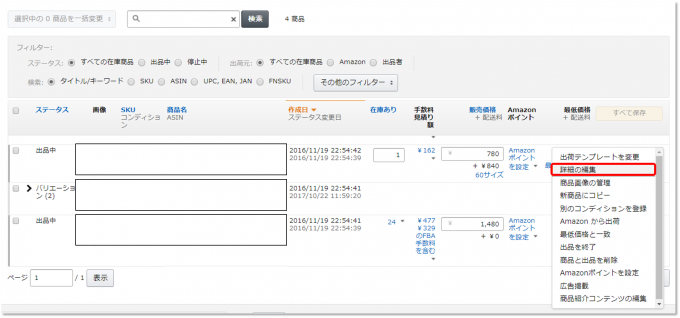
3.次に、出品情報の中にある
「出荷作業日数」を変更していきます
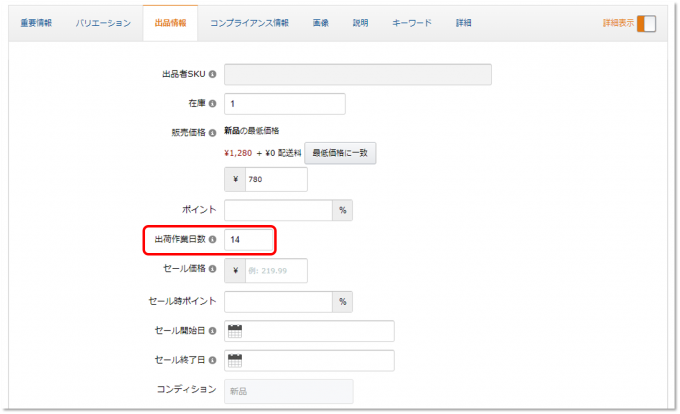
4.実際の販売ページにて、
設定した日数が加算された配送予定日が
掲載されていればOKです!

店舗名の変更
長期休暇中だけ
「店舗名を変更する」
のも有効です。
たとえば、
などですね。
先ほどの配送予定日の変更とは別に、
購入者により分かりやすく
提示することができます。
Amazon店舗名変更の手順
1.セラーセントラルの「設定」→「出品用アカウント情報」をクリック!
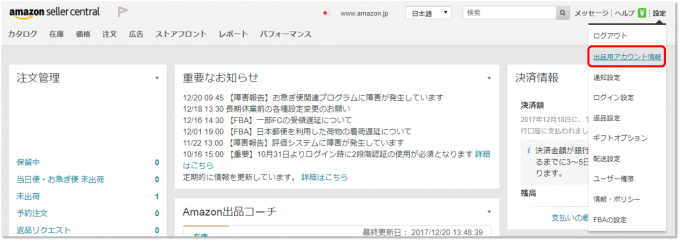
3.右側のボックスにチェックマークを入れた後、
「表示名(店舗名)」を変更していきましょう!
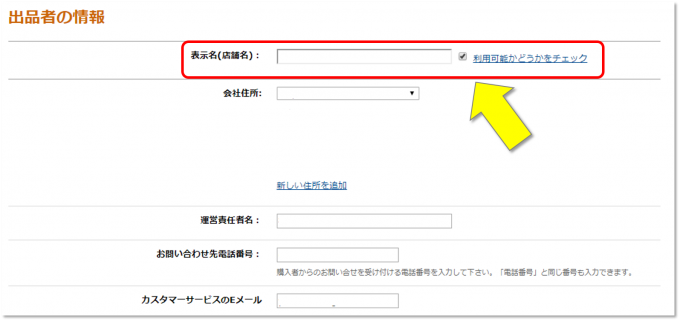
アカウント休止設定
長期休暇中のみ
アカウントの休止設定
をすることも可能です。
これは出品商品すべてに対して、
一括で休止の設定をすることになります。
商品毎にリードタイムの設定を
しなくて良い場合には、
こちらの設定の方が簡単ですね!
Amazonアカウント休止設定の手順
1.セラーセントラルの「設定」→「出品用アカウント情報」をクリック!
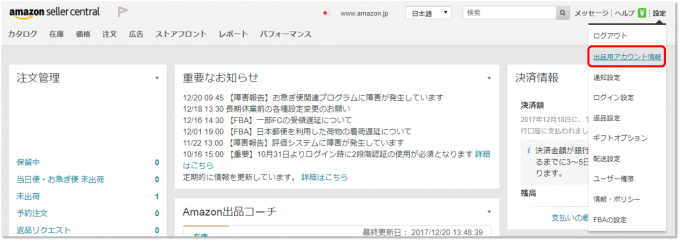
2.出品用ステータスのところにある
「休止設定」をクリックします。
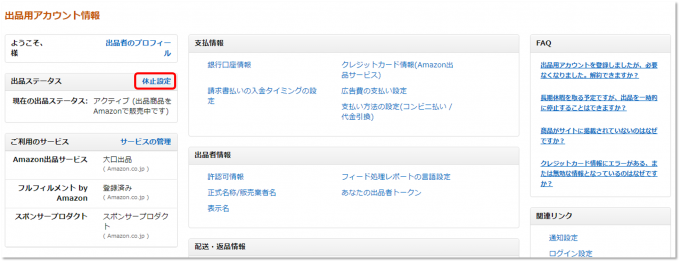
3.状態をアクティブから「休止」に変更して
「保存」を押せば設定完了です!
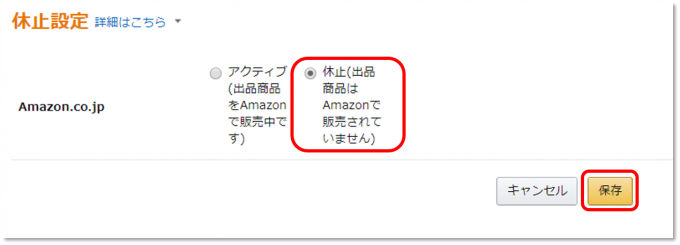
最後に
今回紹介した3つの設定から適したものを入れれば
長期休暇の時期にも
購入者にも分かりやすく
店舗の案内をすることができます。
また、長期休暇以外にも
店舗都合で配送を遅めにしたい、
一時的に止めておきたいときにも
使える設定になります。
ぜひ状況に合わせて活用してください!

「会社と輸入のダブルポケットで
プライベートをより自由にするためのルールブック」

それでは今回はここまでとしますね。
今回の内容は『Amazon 長期休暇に入る前にしておきたい3つの設定』でした!
記事のことで何かご質問があれば、
お問い合わせフォームや
LINE@からご連絡ください(^-^)
最後までお読みいただいてありがとうございました!
<関連記事>






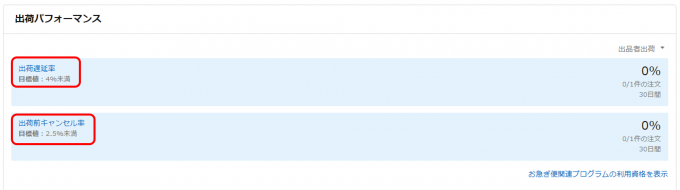
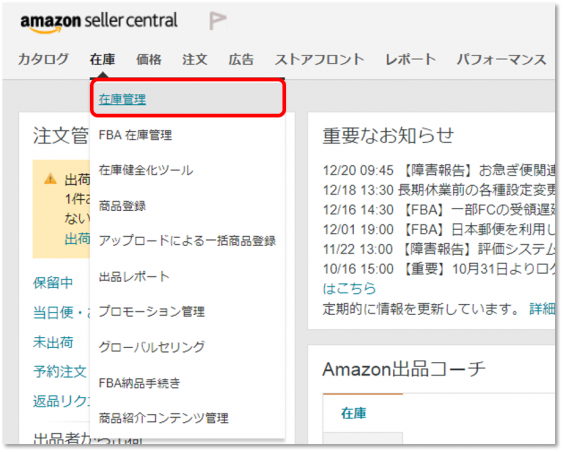
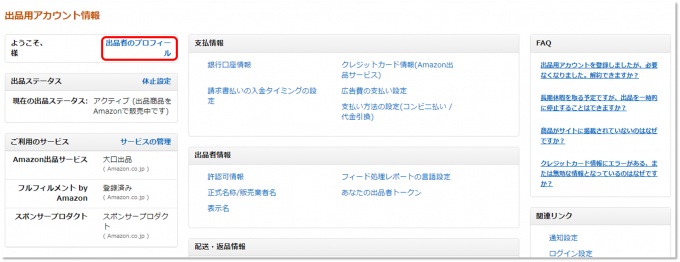














お問い合わせ